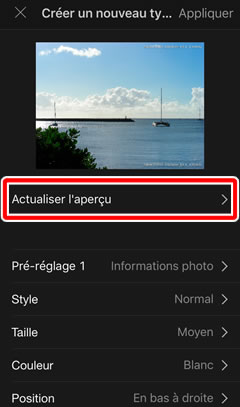- Android
- iOS
Ajout de texte sur les photos
L'option Ajouter les crédits photos de l'onglet Autre permet de créer et de modifier les crédits photos, puis de les insérer dans les photos au fur et à mesure de leur téléchargement vers le périphérique mobile.
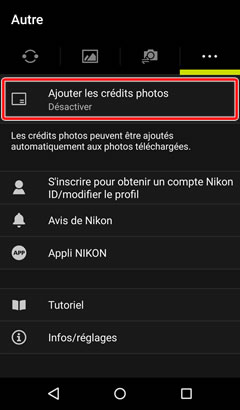
Modification des crédits photos
Vous pouvez modifier les crédits photos à l'aide de Ajouter les crédits photos > Type.
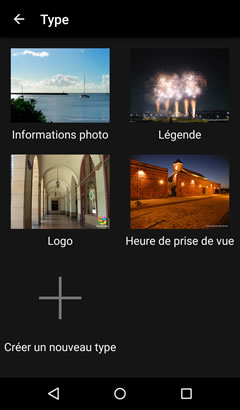
Utilisez l'option Type pour choisir le type d'informations insérées dans les photos téléchargées. Après avoir touché la vignette pour avoir un aperçu de l'effet, sélectionnez une option et cliquez sur Appliquer ; les crédits photos sélectionnés seront insérés dans les photos lorsque vous activerez Ajouter les crédits photos.
- Informations photo : insérez le nom de l'appareil photo, la focale de l'objectif, l'ouverture et la vitesse d'obturation.
- Position : choisissez l'endroit où les informations sont affichées.
- Légende : ajoutez une légende.
- Position : choisissez l'endroit où la légende est affichée.
- Saisir la description : saisissez la légende.
- Logo : ajoutez un logo.
- Position : choisissez l'endroit où le logo est affiché.
- Image du logo : choisissez le logo.
- Heure de prise de vue : ajoutez la date et l'heure auxquelles la photo a été prise.
- Position : choisissez l'endroit où la date et l'heure sont affichées.
- Créer un nouveau type : créez des crédits photos personnalisés en associant deux types parmi ceux indiqués ci-dessus. SnapBridge peut mémoriser jusqu'à deux types personnalisés.
Taille du fichier
L'ajout de crédits photos modifie la taille du fichier.
Création de crédits photos personnalisés
Vous pouvez créer jusqu'à deux types de crédits photos personnalisés.
-
Dans la liste Type, touchez Créer un nouveau type.
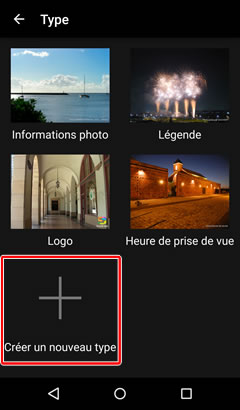
-
Touchez Pré-réglage 1.
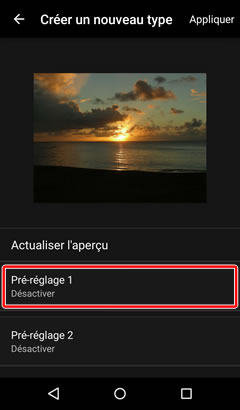
-
Sélectionnez les crédits photos que vous souhaitez insérer, puis touchez
 .
.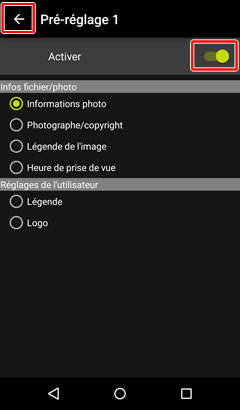
Choisissez l’une des options suivantes :
- Informations photo : insérez le nom de l'appareil photo, la focale de l'objectif, l'ouverture et la vitesse d'obturation.
- Photographe/copyright : insérez le nom du photographe et les informations de copyright.
- Légende de l'image : insérez une légende d'image copiée à partir de l'appareil photo.
- Heure de prise de vue : ajoutez la date et l'heure auxquelles la photo a été prise.
- Légende : saisissez la légende que vous souhaitez insérer dans les photos.
- Logo : ajoutez un logo.
-
Choisissez un format pour les crédits photos, notamment la police et la position. Les options disponibles varient selon les éléments sélectionnés.
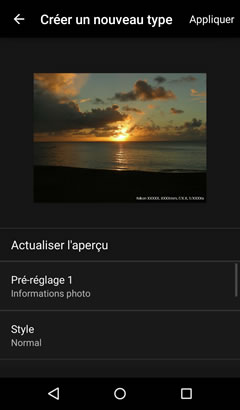
-
Répétez les étapes ci-dessus pour le Pré-réglage 2.
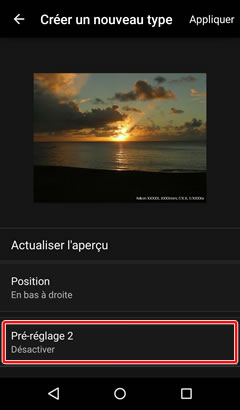
-
Touchez Appliquer pour enregistrer les pré-réglages sous Personnalisé 1 et Personnalisé 2.
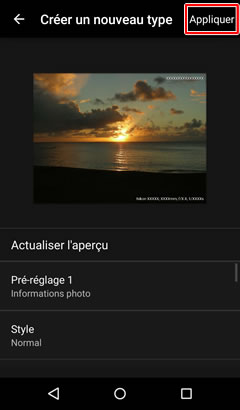
Aperçu
Vous pouvez avoir un aperçu des crédits photos en touchant l'image d'aperçu. Touchez Actualiser l'aperçu pour actualiser l'image d'aperçu.
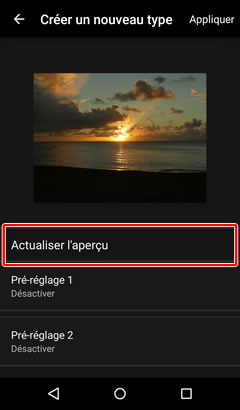
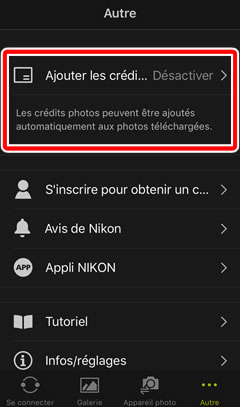
Modification des crédits photos
Vous pouvez modifier les crédits photos à l'aide de Ajouter les crédits photos > Type.
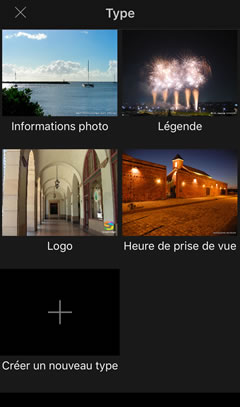
Utilisez l'option Type pour choisir le type d'informations insérées dans les photos téléchargées. Après avoir touché la vignette pour avoir un aperçu de l'effet, sélectionnez une option et cliquez sur Appliquer ; les crédits photos sélectionnés seront insérés dans les photos lorsque vous activerez Ajouter les crédits photos.
- Informations photo : insérez le nom de l'appareil photo, la focale de l'objectif, l'ouverture et la vitesse d'obturation.
- Position : choisissez l'endroit où les informations sont affichées.
- Légende : ajoutez une légende.
- Position : choisissez l'endroit où la légende est affichée.
- Saisir la description : saisissez la légende.
- Logo : ajoutez un logo.
- Position : choisissez l'endroit où le logo est affiché.
- Image du logo : choisissez le logo.
- Heure de prise de vue : ajoutez la date et l'heure auxquelles la photo a été prise.
- Position : choisissez l'endroit où la date et l'heure sont affichées.
- Créer un nouveau type : créez des crédits photos personnalisés en associant deux types parmi ceux indiqués ci-dessus. SnapBridge peut mémoriser jusqu'à deux types personnalisés.
Taille du fichier
L'ajout de crédits photos modifie la taille du fichier.
Création de crédits photos personnalisés
Vous pouvez créer jusqu'à deux types de crédits photos personnalisés.
-
Dans la liste Type, touchez Créer un nouveau type.
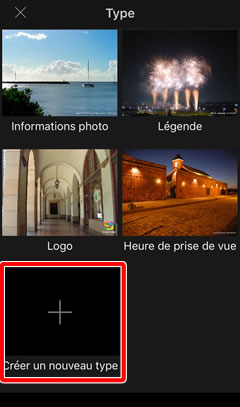
-
Touchez Pré-réglage 1.
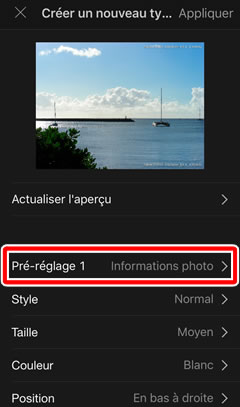
-
Sélectionnez les crédits photos que vous souhaitez insérer, puis touchez
 .
.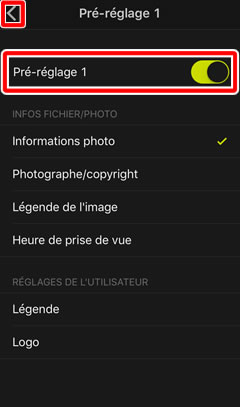
Choisissez l’une des options suivantes :
- Informations photo : insérez le nom de l'appareil photo, la focale de l'objectif, l'ouverture et la vitesse d'obturation.
- Photographe/copyright : insérez le nom du photographe et les informations de copyright.
- Légende de l'image : insérez une légende d'image copiée à partir de l'appareil photo.
- Heure de prise de vue : ajoutez la date et l'heure auxquelles la photo a été prise.
- Légende : saisissez la légende que vous souhaitez insérer dans les photos.
- Logo : ajoutez un logo.
-
Choisissez un format pour les crédits photos, notamment la police et la position. Les options disponibles varient selon les éléments sélectionnés.
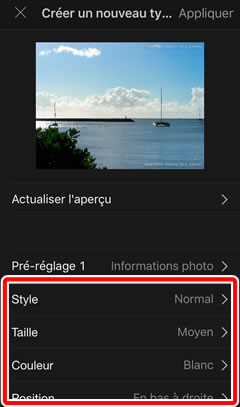
-
Répétez les étapes ci-dessus pour le Pré-réglage 2.
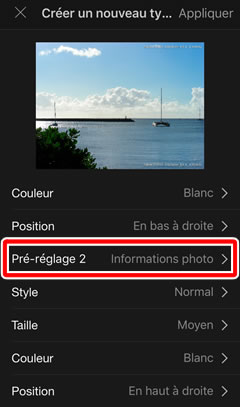
-
Touchez Appliquer pour enregistrer les pré-réglages sous Personnalisé 1 et Personnalisé 2.
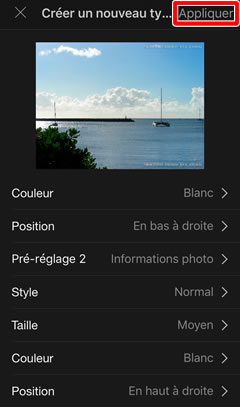
Aperçu
Vous pouvez avoir un aperçu des crédits photos en touchant l'image d'aperçu. Touchez Actualiser l'aperçu pour actualiser l'image d'aperçu.